Nu toate aplicațiile sunt disponibile în Google Play, iar unele dintre ele nu pot fi listate ca compatibile cu dispozitivul vostru. Vedem cum se instalează aplicații pe Android din surse necunoscute pe telefonul sau pe tableta Android.
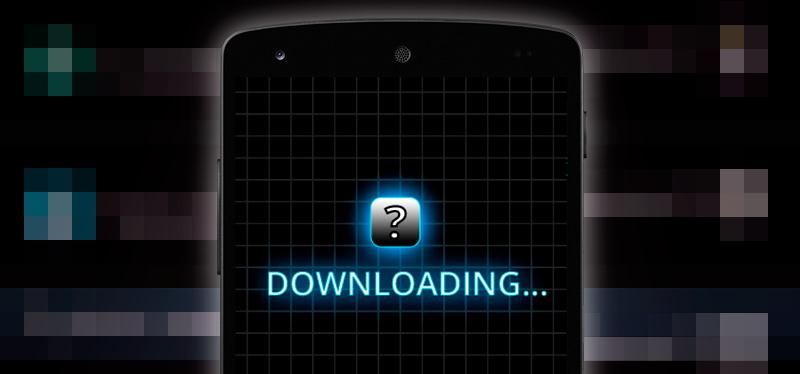
În mod implicit, toate telefoanele și tabletele Android sunt configurate astfel încât să nu puteți descărca și instala aplicații din alte surse decât Google Play. Acest lucru vă ajută să vă protejați dispozitivul, deoarece Google nu are control asupra securității aplicațiilor din afara magazinului propriu.
Dar uneori doriți mai mult decât ceea ce oferă Google. Dacă o aplicație nu este disponibilă în Google Play (sau dacă este disponibilă, dar nu se poate instala deoarece Google consideră că este incompatibilă), există o modalitate de a face acest lucru.
Vă recomandăm să verificați cu atenție permisiunile oricărei aplicații pe care o descărcați în afara Google Play. Ar trebui să instalați un antivirus înainte de a descărca aplicațiile terților și asigurați-vă că faceți atenție la orice modificări comportamentale ciudate după instalare. Asigurați-vă că știți exact ce descărcați.
Cum se instalează aplicații pe Android care nu se află în Google Play
Procesul exact de activare a opțiunii de a instala aplicații din alte surse diferă în funcție de versiunea Android pe care o utilizați.Pașii de mai jos presupun că rulați Android 8.0 Oreo, însă în versiuni mai vechi sau personalizate de Android, puteți găsi această opțiune în meniul Security.Pe un telefon Samsung Galaxy, de exemplu, se află în Settings, Lock Screen & Security, „Install Unknown Apps„.
Dacă nu găsiți opțiunea „Unknown sources” sau „‘Install Unknown Apps„, scrieți în bara de căutare în partea de sus a aplicației Settings.
Alternativ, când descărcați și încercați să instalați fișierul .apk, vi se va solicita să activați descărcarea de aplicații din surse necunoscute. Este bine să urmați această solicitare, dar face ca inversarea permisiunii după instalare să fie mai dificilă atunci când nu știți unde să o găsiți.
- Deschideți Settings
- Selectați „Apps & Notifications„
- Apăsați Advanced
- Alegeți „Special app access„
- Derulați în jos și selectați „Install unknown apps„
- Selectați aplicația pe care o veți utiliza pentru a descărca fișierul (bănuim că va fi Chrome)
- Comutați pe glisorul de lângă „Allow from this source„
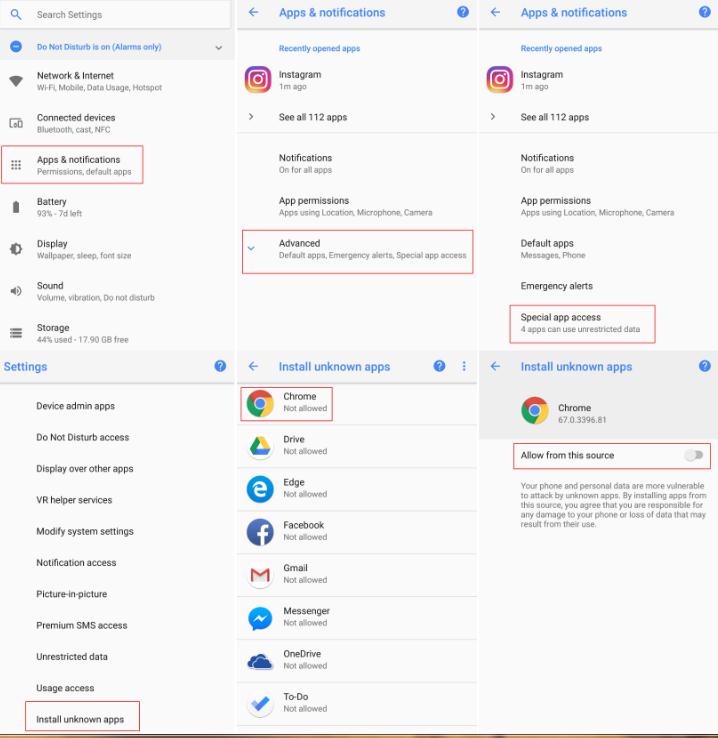
Deci simplu nu? Dar dacă instalați multe aplicații va trebui și mai mult spațiu de stocare, avem un articol despre cum să eliberați spațiul de stocare intern.Cum se mută pe cardul SD pe Android: Eliberează spațiul de stocare intern.
Simplu.. pe naiba ca pe J 5 nu merge…